逻辑编排-按时间计划触发
1. 使用场景
在某个场景下,我们需要按时间和频率计划触发规则,比如根据某个时间或者表单中的日期控件,更新某个表单对象的数据或者发送消息通知,这时我们就可以使用逻辑编排来完成
2. 视频展示
3. 操作步骤
3.1 新增业务规则
新建一个普通表单,设置 >> 逻辑编排 >> 新增业务规则
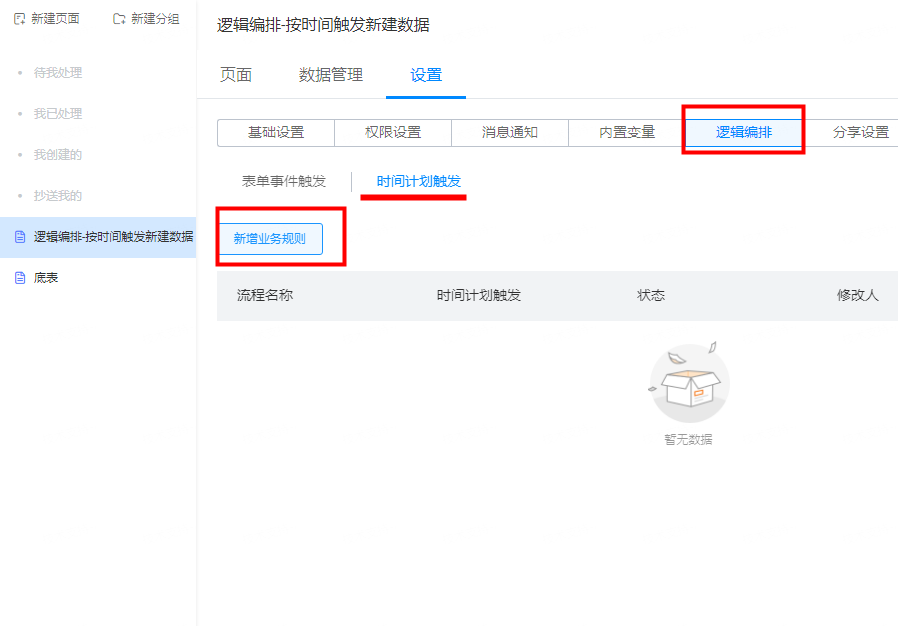
逻辑编排设置
在新建业务规则对话框中填写业务规则名称,选择触发规则为计划任务
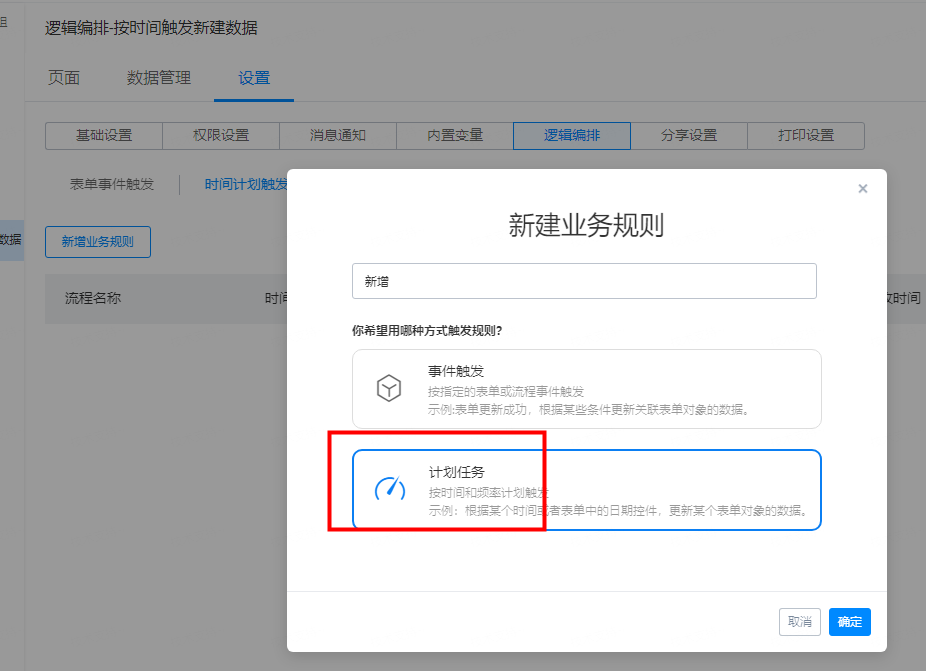
新建业务规则
3.2 配置开始节点
点击开始节点,右侧编辑栏中需要配置开始时间结束时间以及重复类型,配置后需要点击完成

逻辑编排页面
3.3 配置创建数据节点,在连接器库中拖动创建数据连接器到页面中
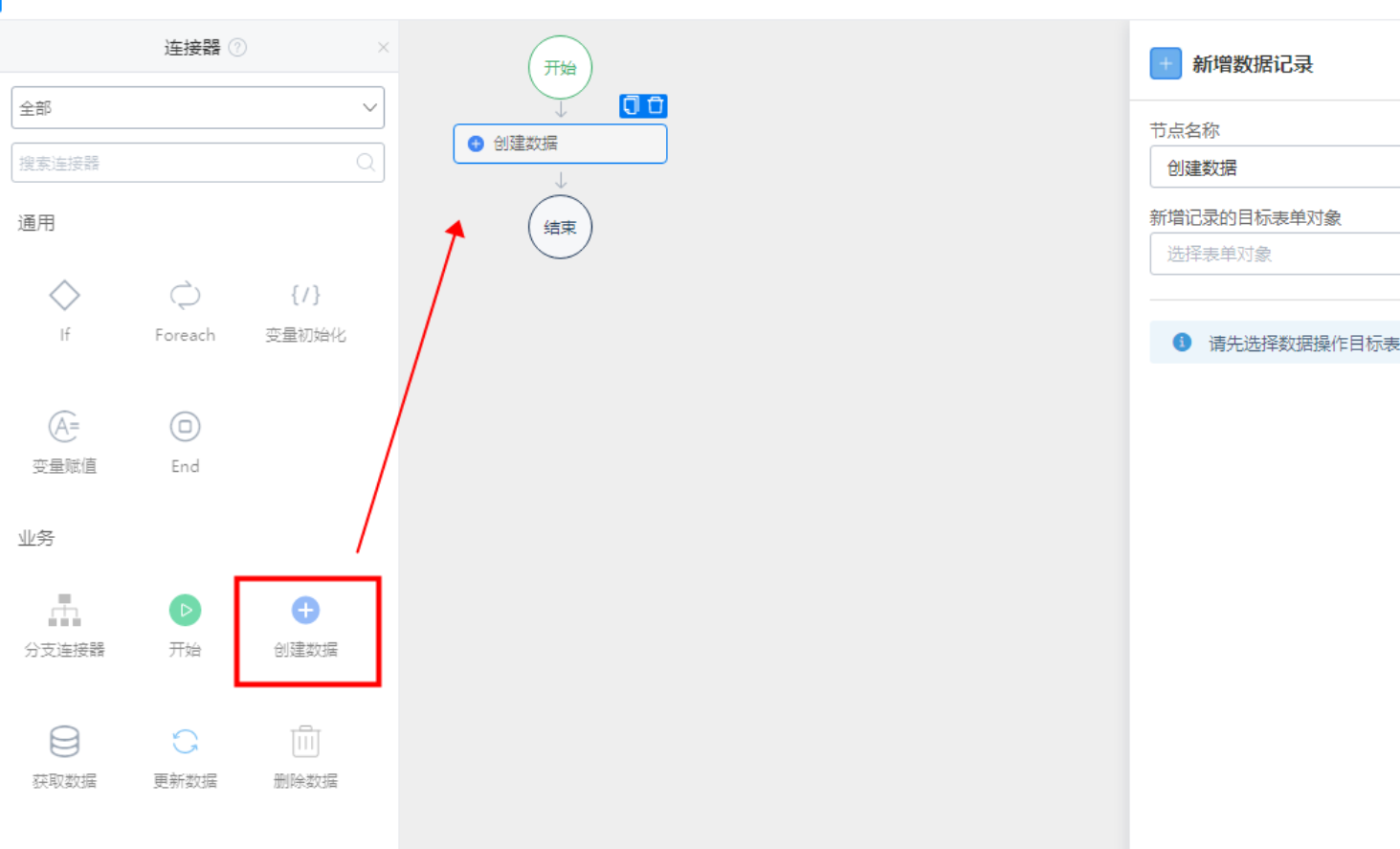
3.4 设置该节点的属性,插入一条组件值为「123」的数据,配置好后单击完成
参数 | 描述 |
节点名称 | 自定义填写节点名称。 |
节点描述 | 自定义填写节点描述。 |
选择新增记录的目标表单对象 | 在下拉列表框中,选择本应用中的某个表单,新创建的数据将插入该表单。 说明 目前仅支持单据表单作为目标表单对象。 |
操作类型 | 该参数的设置需要与变量初始化连接器中的 表单类别 参数设置保持一致。
|
设置记录值 | 当操作类型选择新增单条数据时需要设置。
说明 当前表和目标表可以为同一张表或不同的表。当为同一张表时,编排成功执行后该表中会有新增两条记录,两条记录指定控件的值相同,一条为本次用户提交的数据,一条为逻辑编排插入的数据。若当前表和目标表不同,两张表将各自新增一条记录,当前表记录为用户本次提交数据,目标表为逻辑编排插入数据,两条记录的关联组件值相同。 |
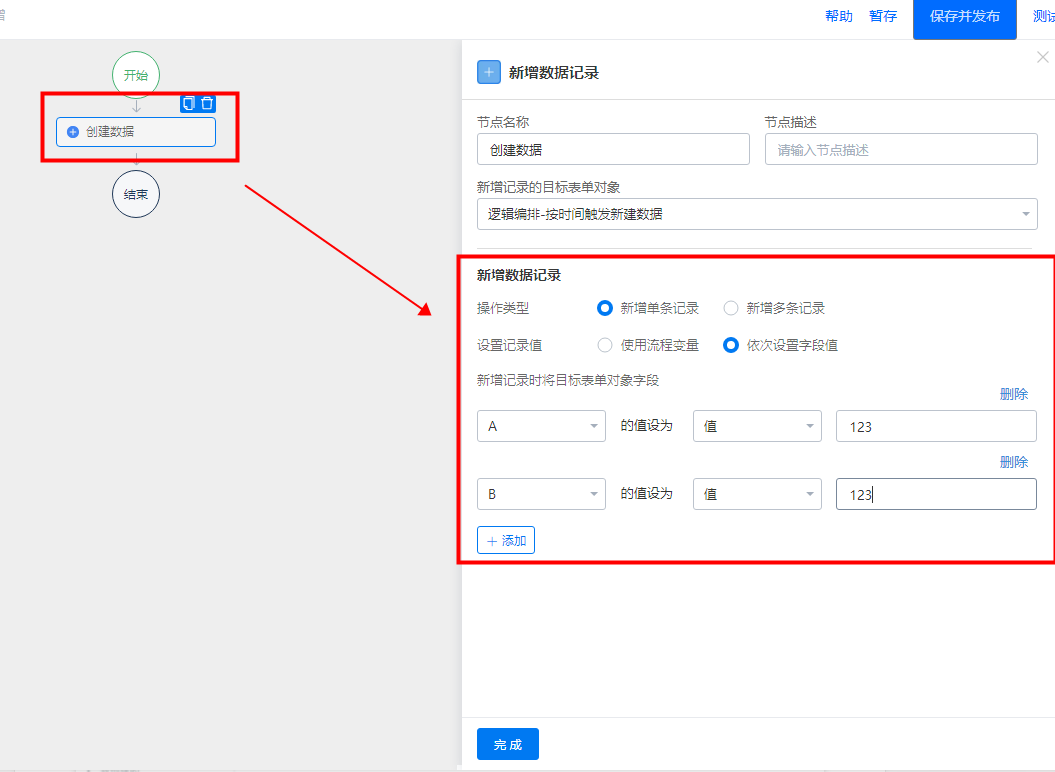
3.5 展示效果
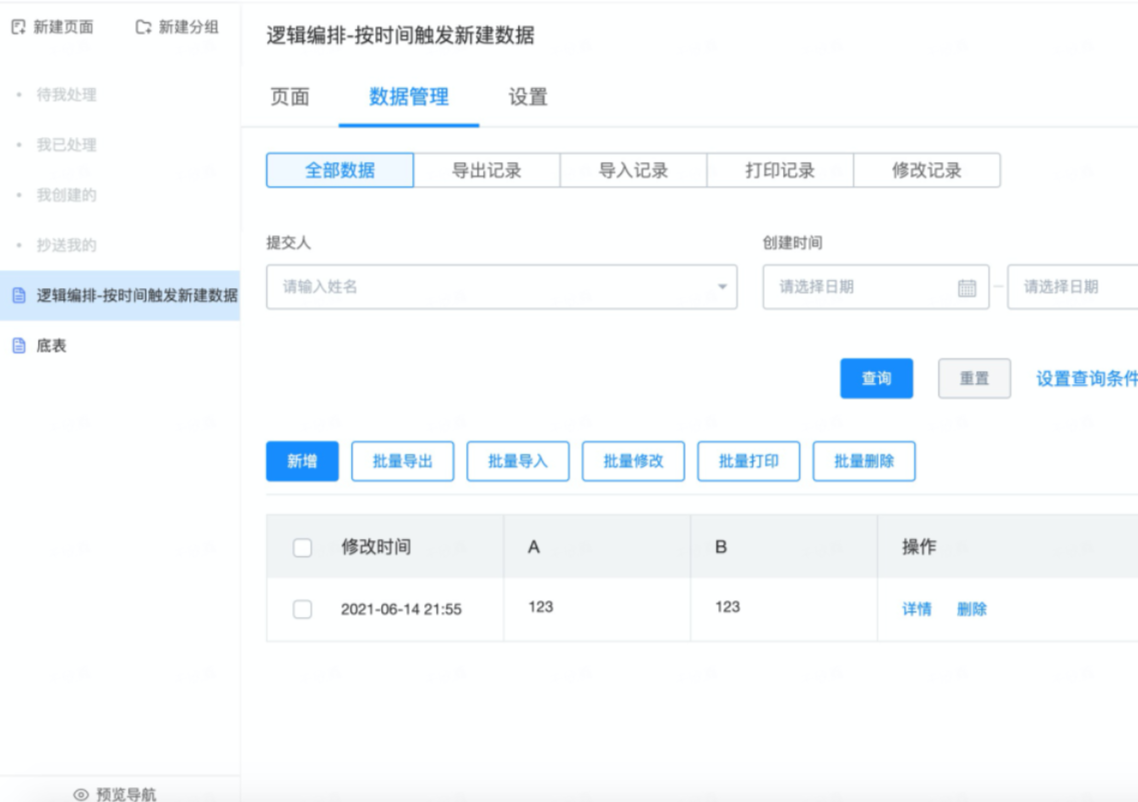
--------------------欢迎关注我们--------------------

本文档对您是否有帮助?